スマホでのテザリングは、外出先でインターネットが使いたいとき、とても便利な機能です。
でも、
「テザリングって何?」
「テザリングをしてみたいけど、やり方が良く分からない」
「料金はかかるの?デメリットはない?」
と気になっている方もおられるかもしれせん。
この記事では、AndroidスマホとiPhoneでテザリングする方法を画像付きで紹介しています。
また、3つのテザリング方法のメリット・デメリットやテザリングの注意点など、テザリングの基礎を分かりやすく解説しますので、参考にしてみてください。
【この記事の一部はPRリンクを含んでいます。】
【Android・iPhone別】スマホテザリングのやり方

まず、AndroidスマホとiPhoneでテザリングをする方法を画像付きで解説します。
【画像付き解説】Androidでテザリングをする方法
設定アプリで「ネットワークとインターネット」などを選択し、「テザリング」の画面で「Wi-Fiテザリング」を選択します。
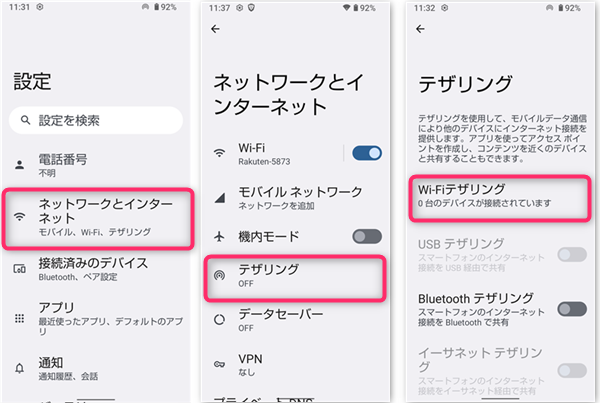
Wi-Fiテザリングの画面で「Wi-Fiテザリングの使用」のスイッチをONにしてください。
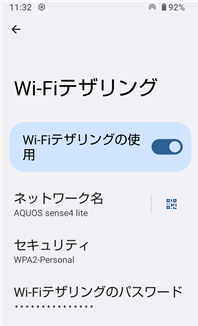
表示された「ネットワーク名」と「Wi-Fiテザリングのパスワード」はWi-Fi接続をするときに使用します。これでテザリングをする準備が整いました。
あとは接続機器(PCなど)のWi-Fi選択画面で「ネットワーク名」を選択し、パスワードを入力すれば接続完了です。※以下はPC(Windows11)のWi-Fi選択画面です

【画像付き解説】iPhoneでテザリングをする方法
iPhoneでテザリングをするには「インターネット共有」の機能を使います。
iPhoneの設定アプリを開き、「インターネット共有」の画面で「他の人の接続を許可」のスイッチをONにしてください。
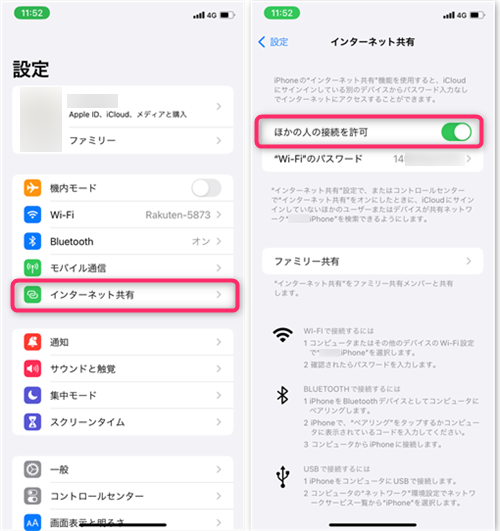
「インターネット共有」画面下の「Wi-Fiで接続するには」に表示される”ネットワーク名”と”Wi-Fi”のパスワードはWi-Fi接続をするときに使用します。
これでテザリングをする準備が整いました。
あとは接続機器(PCなど)のWi-Fi選択画面で「ネットワーク名」を選択し、パスワードを入力すれば接続完了です。※以下はPC(Windows11)のWi-Fi選択画面です。

テザリングとは?接続方法ごとのメリット・デメリット

スマホの「テザリング」とは、スマホを経由して他のネット機器をインターネットにつなげることです。
スマホのテザリング機能を使えば、「モバイルWi-Fiルーター」と同じ働きをして、PCやタブレット、ゲーム機器などでインターネットが使えるようにしてくれます。
「外出先でPCをインターネットにつなげたい」などの場面でとても便利な機能です。
スマホのテザリングには以下3つの接続方法があります。
・Bluetoothテザリング
・USBテザリング
それぞれメリット・デメリットがあるので、理解しておきましょう。
| 接続方法 | メリット | デメリット |
| Wi-F-テザリング | 通信速度が速い | バッテリー消費が早い |
| Bluetoothテザリング | バッテリー消費が少ない | 通信速度が非常に遅い |
| USBテザリング | バッテリー消費が少ない セキュリティ性が高い |
ケーブルが必要 |
Wi-Fi接続のメリット・デメリット
Wi-Fi接続は、スマホから飛ばした電波によってテザリングをする方法です。
通信速度が速く、同時に複数の機器を接続できるメリットがあります。
ただし、スマホのバッテリー消費が非常に早いのがデメリットです。
また、第三者から勝手にWi-Fiを使われてしまう危険もあります。パスワードはできるだけ複雑なものに設定しておくのがおすすめです。
Bluetooth接続のメリット・デメリット
Bluetooth接続は、Wi-Fi接続と比較してバッテリー消費が少ないのがメリットです。
ただし、通信速度が非常に遅いため、あまり実用的ではありません。バッテリー消費を抑えたいならUSB接続を使うことをおすすめします。
USB接続のメリット・デメリット
USB接続は、スマホと接続機器をUSBケーブルで接続してテザリングする方法です。
有線での接続のためパスワードを設定する必要がなく、接続が簡単でセキュリティ性が高いメリットがあります。
また通信速度が速くバッテリー消費も少ないため、3つの中で一番おすすめの接続方法です。
デメリットは同時に複数の機器を接続できないこと。また、テザリングのためにケーブルを持ち運ぶ必要があります。
スマホテザリングの注意点

スマホでテザリングをする際は、以下の点に注意してください。
・バッテリー消費量が増える
・オプション料金がかかる場合がある
データ通信量が増える
テザリングをすると、スマホ単体で通信をしている時よりも多くのデータを消費します。
とくに、複数の機器を接続する場合、あっという間に契約しているプランのギガ(データ通信量)を使い切ってしまうこともあるので注意が必要です。
テザリングによるデータの使用量の目安
テザリングをするとどのくらいのデータを消費するのか、利用用途ごとの目安を一覧にしてみました。
| 利用用途 | データ使用量目安 |
| YouTube動画視聴 | 1時間で約0.6GB(標準画質480p) |
| 音楽ストリーミング | 1時間で0.05~0.12GB(標準音質) |
| LINE無料通話 | 1時間で0.18GB |
| LINEビデオ通話 | 1時間で0.3GB |
| Webサイトの閲覧 | 100回ページを表示で約0.16GB |
データ消費量は状況によって大きく変動します。ここで紹介している数値はあくまで参考としてご覧ください。
一般的に、動画視聴は最も多くのデータを消費します。
画質を480pにした場合、消費するデータ量は1時間で約0.6GBです。高画質で視聴した場合は、さらに多くのデータを消費するため注意が必要です。
テザリングに最適なプランとは
頻繁にスマホでテザリングをするなら、大手通信キャリアが提供している「データ使い放題プラン」を契約するのがおすすめです。
・au:使い放題MAX 5G/4G(テザリング30GBまで)
・ソフトバンク:メリハリ無制限(テザリング30GBまで)
・楽天モバイル:Rakuten最強プラン
このうち、auとソフトバンクのプランではテザリングで使えるデータ量に制限があるので注意してください。
また、ときどきテザリングでデータをたくさん使いたいという場合は、24時間など期間限定でデータが使い放題になるプランを契約するのもおすすめです。
たとえば、povoのデータ使い放題(24時間)なら330円(税込)でデータが1日使い放題になります。
バッテリー消費量が増える
テザリングをするとスマホのバッテリー消費が早くなります。
外出先でテザリングをする予定がある場合は、モバイルバッテリーを用意しておいた方が安心です。
バッテリー消費量を抑える方法
Wi-Fi接続はスマホから電波を飛ばしてテザリングをする方式のため、バッテリー消費が特に激しくなります。
バッテリー消費を抑えるには、USB接続またはBluetooth接続を利用しましょう。
Wi-Fi接続を利用する際は、テザリングを使用しないタイミングでこまめにテザリング機能をOFFにすることで、バッテリー消費を抑えることができます。
オプション料金がかかる場合がある
通信会社やプランによっては、テザリングにオプション料金がかかる場合があります。
また、事前に申し込みが必要な場合もあるので、確認しておきましょう。
docomoのテザリング料金
ドコモはすべてのプランでテザリング料金は無料です。一部プランを除き、申し込みも不要となっています。
詳しくはテザリング(ドコモ公式)のページをご覧ください。
auのテザリング料金
auでテザリングを使うには、テザリングオプションへの加入が必要です。
テザリングオプションは基本的に無料ですが、一部のプランでは月額550円(税込)かかります。
申込み方法など詳しくはテザリングオプション(au公式)のページをご覧ください。
SoftBankのテザリング料金
SoftBankでも、テザリングを使うにはテザリングオプションへの加入が必要です。
現在販売されているプランで使う場合オプション料金は無料ですが、一部のプランでは月額550円(税込)かかります。
申込み方法など詳しくはテザリングオプション(ソフトバンク公式)をご覧ください。
楽天モバイルのテザリング料金
楽天モバイルでは、テザリング料金無料、申込み不要です。
格安スマホのテザリング料金
おもな格安スマホ会社・オンライン専用プランのテザリング料金をまとめてみました。
| 格安スマホ会社 | オプション料金 | 申込み |
| ワイモバイル | 無料 | 不要 |
| UQモバイル | 無料 | 不要 |
| OCNモバイルONE | 無料 | 不要 |
| povo | 無料 | 不要 |
| LINEMO | 無料 | 不要 |
格安スマホ会社や大手通信キャリアのオンライン専用プランでは、多くの場合オプション料金無料、申し込みも不要でテザリングが使えます。
ただし、会社によって異なりますので、テザリングを使う前に今使っている通信会社の公式サイトなどで料金を確認しておきましょう。
タイプ別!スマホテザリングが失敗する原因と解決策

スマホのテザリングがうまくいかない場合、以下のような原因が考えられます。一つ一つ確認してみてください。
・テザリングの設定に不備がある
・Wi-Fiの接続に不備がある
・Bluetooth接続に不備がある
・USB接続に不備がある
・テザリングに未対応の端末である
テザリングオプションに未加入
au、ソフトバンクでテザリングをするには、事前にテザリングオプションへの加入が必要です。
テザリングができない場合は、テザリングオプションの加入状況をMy auまたはMy SoftBankで確認してみてください。
テザリングの設定に不備がある
スマホでテザリングをするには、まず「設定」からテザリングをONにする必要があります。
設定→インターネット共有→「他の人の接続を許可」をONにする。
設定→ネットワークとインターネット→テザリング→Wi-Fi、Bluetooth、USBテザリングいずれかをONにする
(設定方法は端末メーカー、機種によって多少異なります)
Wi-Fiの接続に不備がある
Wi-Fiテザリングをする場合、接続する側の機器で正しい「ネットワーク名」を選択し、正しいパスワードを入力する必要があります。
ネットワーク名とパスワードはスマホのテザリング設定画面から見ることができるので、接続ができない場合は、正しい情報を入力しているか確認してください。
Bluetooth接続に不備がある
Bluetoothテザリングができない場合は、まずスマホと接続側の機器がBluetoothペアリングされているかどうか確認してください。
USB接続に不備がある
USBテザリングができない場合は、まずUSBケーブルがスマホと接続する側の機器に正しく接続されているか、または断線などしてないかを確認してください。
また、充電専用のケーブルではテザリングができません。
ケーブルをしっかり接続してもUSBテザリングができない場合は、充電専用ケーブルを使っている可能性があります。
純正のケーブルまたはデータ転送に対応したケーブルを使って、もう一度試してみましょう。
テザリングに未対応の端末である
iPhoneはすべての機種がテザリングに対応しています。
また、Android端末もほとんどの機種がテザリングに対応していますが、一部テザリングに対応していない機種もあります。
今使っている機種がテザリングに対応しているかどうか、スマホメーカーの公式サイトで確認してみてください。
タイプ別!おすすめのWi-Fi接続方法とは

スマホのテザリングの他にも、以下のようなWi-Fi接続方法があります。
・ホームルーター
・光回線
どれを選んだらいいか迷っている方向けに、ここではそれぞれの特徴とどんな人におすすめかを簡単に解説します。
スマホでテザリングがおすすめな人
・ときどき外出先でWi-Fiに接続したい人
・荷物を増やしたくない人
スマホでテザリングするメリットは、普段持ち歩いているスマホ1つで他の機器をWi-Fiに接続できる点です。
また、モバイルWi-Fiルーターよりも使えるデータ量が少ないぶん、料金は安く抑えられます。
家にはWi-Fi環境があり、ときどき外出先でWi-Fiに接続する必要があるという方は、モバイルWi-Fiルーターよりもスマホのテザリングがおすすめです。
モバイルWi-Fiルーターがおすすめな人
・家にWi-Fi環境がない人
モバイルWi-Fiルーターは、家でも外出先でもたっぷりインターネットを使いたい方におすすめです。
スマホでテザリングするよりもたくさんのデータが使えるため、長時間インターネットを使ってもデータ通信量を気にする必要がありません。
また、家にWi-Fi環境がない方は、家でメインのインターネット回線として使うこともできます。
おすすめのモバイルWi-Fiサービス3選
おすすめのモバイルWi-Fiサービス3選をご紹介します。
Broad WiMAX
Broad WiMAXの「ギガ放題コスパプラン」では、高速5G回線が無制限に使える「WiMAX+5G」のWi-Fiルーターが月額3,663円(税込)~利用できます。
2年間の「縛り」があってもいいので、そのぶん月額料金を安く使いたいという方におすすめのプランです。
BIGLOBE WiMAX
BIGLOBE WiMAXでは、WiMAX+5GのWi-Fiルーターが1~24ヵ月目まで月額4,180円(税込)で利用できます。
auまたはUQモバイルの利用者であれば、以下の割引が適用されるのが大きなメリットです。
・auの契約者:auの利用料金が月額最大1,100円(税込)割引
・UQモバイルの契約者:UQモバイルの利用料金が月額最大858円(税込)割引
5G CONNECT
5G CONNECTでは、WiMAX+5GのWi-Fiルーターが30日間無料でお試しできます。
契約期間の縛りなし、解約違約金は0円なので、「WiMAXが気になっている」という方は1度試してみるといいかもしれません。
ホームルーターがおすすめな人
ホームルーターはコンセントにつないで使うタイプのWi-Fiルーターで、工事不要ですぐに家にWi-Fiを設置したい方におすすめです。
持ち歩くことはできないため、外出先でもWi-Fiにつなぎたいという方はモバイルWi-Fiルーターを使いましょう。
おすすめのホームルーター3選
おすすめのホームルーター3選をご紹介します。
WiMAX+5Gホームルーター
WiMAX+5Gホームルーターは、データ容量制限なしで高速インターネットが楽しめるホームルーターが月額4,950円(税込)で利用できるプランです。
Broad WiMAX, BIGLOBE WiMAX,GMOとくとくBBのUQ WiMAXなどプロバイダによって様々な特典付きのプランがあるので、自分に合ったものを選んでみてください。
ドコモhome5G
ドコモhome 5Gプランでは、無制限でネット使い放題のホームルーターが月額4,950円(税込)です。
ドコモのスマホとセットで使えば、家族全員のスマホ料金から月額最大1,100円(税込)が割引されます。
ソフトバンクエアー5G
ソフトバンクエアー5Gは、データ容量無制限で使い放題のホームルーターが月額5,368円(税込)で利用できるプランです。
月額基本料の割引やキャッシュバックキャンペーンなども実施しているので、公式サイトをチェックしてみてください。
光回線がおすすめな人
光回線インターネットはモバイル回線ではなく光ファイバーケーブルを使用しているため、通信速度が速く、安定しているのがメリットです。
ただし、導入時には開通工事が必要なため、申込みから実際に使えるようになるまで時間がかかります。
おすすめの光回線は?
大手通信キャリアのスマホを使っているなら、同じキャリアの光回線を使うのがお得です。
たとえばドコモユーザーがドコモ光を使うと、「ドコモ光セット割」で家族全員のスマホの料金から永年最大1,100円(税込)割引されます。
| 光回線 | セット割特典 |
| ドコモ光 | 家族全員のスマホ(ドコモ)の料金から永年最大1,100円(割引) |
| auひかり | auスマホの料金から最大1,100円(税込)割引 |
| ソフトバンク光 | ソフトバンクスマホの料金から毎月最大1,100円(税込)割引 |
| 楽天ひかり | 楽天モバイルとセットで使えば楽天市場のお買い物がポイントUP(最大+4倍) |
まとめ
スマホのテザリングには以下3つの接続方法があります。
・Bluetoothテザリング
・USBテザリング
Wi-Fi接続は通信速度が速く、ケーブル不要で一番手軽にできる接続方法ですが、バッテリーの消費が激しくなるデメリットがあります。
バッテリーの消費を抑えたい場合は、USBケーブルを使った接続がおすすめです。
Bluetooth接続は通信速度が遅いためあまり実用的ではありませんが、ケーブルがなく、バッテリー消費を抑えたい場面で使うとよいでしょう。
契約しているプランによっては、テザリングにオプション料金がかかる場合や、事前に申し込みが必要な場合があるので注意してください。







